جددت Google مؤخرًا صفحة علامة تبويب جديدة حتى الآنمرة أخرى في أحدث إصدار ثابت من Chrome ، وكثير من المستخدمين يشعرون بسعادة غامرة من التغيير. كان هناك طوفان من ردود الفعل السلبية ، وبصراحة تامة ، لم أكن أتخيل التغيير أيضًا. تضع صفحة علامة تبويب جديدة جديدة شعار Google ومربع بحث كبيرًا في وسط الشاشة ، مع بعض المواقع التي تزورها بشكل متكرر أسفلها. على الرغم من أن Google قد تكون طريقة لتربية أطفال المستخدمين المبتدئين الذين لا يعرفون أنهم يستطيعون البحث عن طريق الكتابة مباشرةً في شريط عناوين المتصفح ، إلا أن التغيير يبدو محبطًا بالنسبة لأولئك الذين اعتمدنا على الصفحة للوصول إلى تطبيقات Chrome وعلامات التبويب المغلقة حديثًا و علامات تبويب من أجهزتنا المتزامنة الأخرى - جميع الميزات التي تمت إزالتها من صفحة علامة تبويب جديدة محدثة. لحسن الحظ ، قام JR Raphael of Computerworld بمشاركة معلومات مفيدة تتيح لك استعادة صفحة علامة تبويب جديدة قديمة من Chrome بسهولة عبر العلامات التجريبية للمتصفح. اقرأ عن دليلنا خطوة بخطوة.
توضح لقطة الشاشة أدناه علامة تبويب جديدةصفحة ، تحمل مربع بحث يرحب بالمستخدمين في إصدار Google Chrome الجديد. على الرغم من أن حقل شريط العنوان نفسه يعمل كحقل بحث أيضًا - وهو اتجاه بدأه Chrome نفسه ، وتم تبنيه من قِبل جميع متصفحات سطح المكتب والجوّال المشهورة هذه الأيام ، بما في ذلك Firefox و Opera و Safari و Dolphin وما إلى ذلك ، لذلك ، فإن تطبيق Google للبحث داخل علامة تبويب جديدة يمكن اعتبارها ببساطة زائدة عن الحاجة. علاوةً على ذلك ، فإن اقتباس ما يشرح JR ، أصبح الوصول إلى الإشارات المرجعية وعلامات التبويب مزامنة ميزات Chrome بين سطح المكتب والجوال أكثر صعوبة الآن.

لاستعادة صفحة علامة تبويب جديدة سابقة ، ستحتاج إلى استخدام وحدة التجريبية Devtools Console من Chrome. للقيام بذلك ، اكتب ما يلي في شريط العناوين:
chrome://flags
اضغط على مفتاح الدخول وسوف يتم نقلك إلىالصفحة المعروضة في الصورة أدناه. تسمح لك وحدة التحكم هذه بتمكين أو تعطيل بعض الميزات المخفية في واجهة الإعدادات الرئيسية. على الرغم مما ذكر في هذه الصفحة ، لا تزال الخيارات المعروضة هنا تجريبية ، وقد لا تعمل كما هو متوقع.
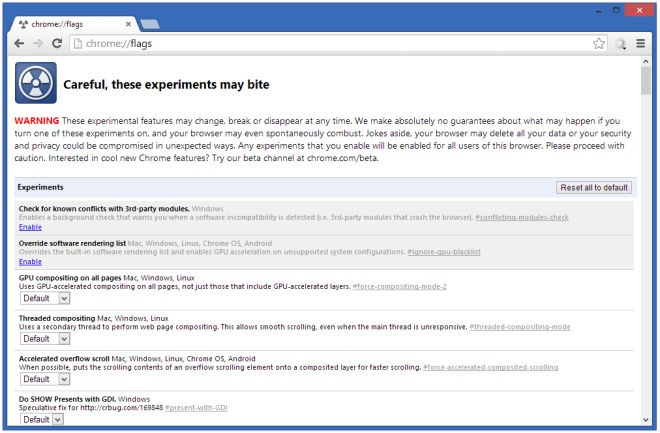
بعد ذلك ، اضغط على Ctrl + F على لوحة المفاتيح ، متبوعة بكتابة ما يلي في حقل البحث:
Enable Instant Extended API
سيؤدي القيام بذلك إلى تمييز هذا الإعداد على الصفحة ، مما يساعدك في العثور عليه بسرعة. الآن فقط قم بتغيير الإعداد من "افتراضي" أو "ممكّن" (أيهما تم تعيينه بالفعل) إلى "معطل".
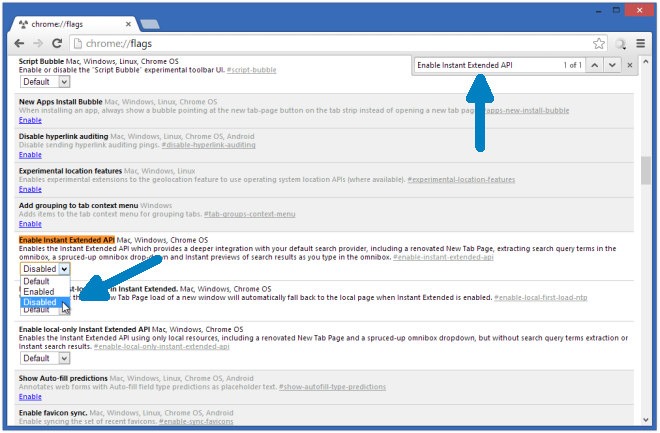
سيطالبك Chrome حينئذٍ بأن التغييرات لن تدخل حيز التنفيذ إلا عند إعادة تشغيل المتصفح ، والذي يمكن القيام به من خلال النقر على "إعادة التشغيل الآن" في نهاية تلك الصفحة.
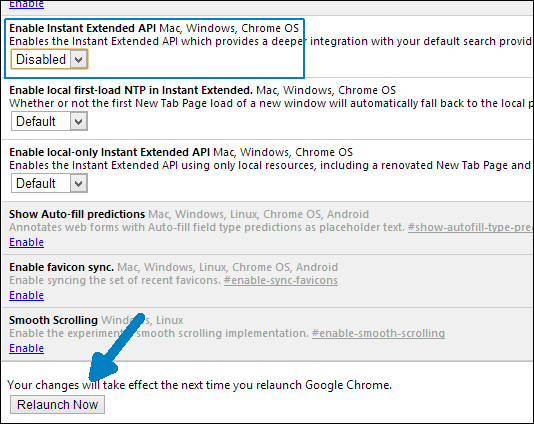
هذا هو - ستعود الآن إلى صفحة علامة تبويب جديدة قديمة.
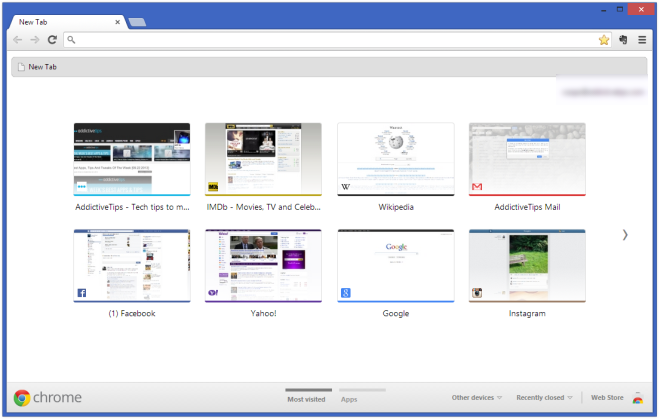
العثور على معلومات مفيدة؟ لا تنسى مشاركة أفكارك في أقسام التعليقات أدناه!
[عبر Computerworld]













تعليقات